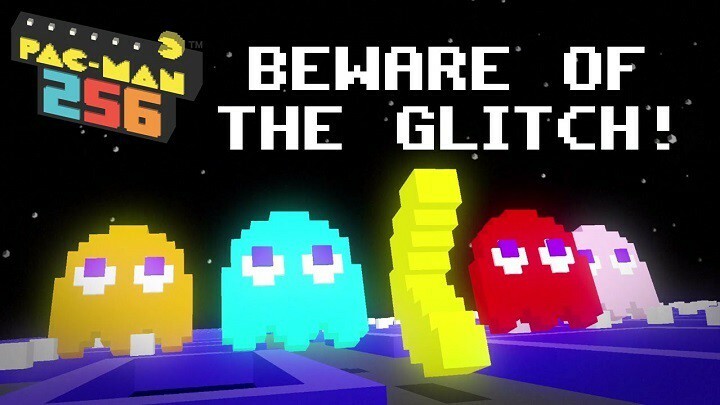- Football Manager 2016 krahhi võib põhjustada mõni installitud lisagraafika.
- Selle probleemi saate proovida, kustutades selle probleemi põhjustanud graafika.
- GPU renderdamise muutmine tarkvaraks võib ka selle probleemi lahendada.
- Veenduge, et kõik draiverid oleksid värskendatud, kuna see võib põhjustada selliseid krahhe.

- Protsessori, RAM-i ja võrgupiirang koos kuuma vahekaardi tapjaga
- Integreeritud otse Twitchi, Discordi, Instagrami, Twitteri ja Messengeritega
- Sisseehitatud helikontroll ja kohandatud muusika
- Razer Chroma kohandatud värviteemad ja sunnib tumedaid lehti
- Tasuta VPN ja reklaamiblokeerija
- Laadige alla Opera GX
Jalgpallijuht 2016. aasta ei pruugi olla nii populaarne kui Pro Evolution Soccer või FIFA 16, kuid on siiski suurepärane mäng lojaalse fännibaasiga.
Sellest rääkides on teatatud, et Football Manager 2016-l on mõningaid probleeme Windows 10, nii et vaatame, kuidas neid lahendada.
Kuidas ma saan Football Manager 2016 probleeme Windows 10-s lahendada?
- Jalgpallijuht 2016 krahh
- Football Manager 2016 must ekraan
- Jalgpallijuht 2016 pole heli
- Football Manageri 2016 ei installita
Parandus - jalgpallijuht 2016 kukub kokku

1. Kustutage kogu installitud graafika
- Minge järgmisse kausta:
C: \ Documents \ Sports Interactive \ Football Manager 2016 - Leidke graafika kaust ja kustuta seda.
Football Manager 2016 mängijad on kokku puutunud krahhidega ja nende sõnul põhjustavad need probleemid installitud graafika nagu komplektid, logod jne.
Kui kasutate mõnda nahka, on soovitatav need kustutada, järgides ülaltoodud samme.
2. Kustutage oma eelistuse failid
- Vajutage Windowsi klahv + R avama Jookse dialoogiboks. Sisenema % localappdata% ja vajutage Sisenema või klõpsake nuppu Okei.

- Mine Sports Interactive \ Football Manager 2016 kausta.
- Kustutage Eelistused kausta ja alustage mängu uuesti.
Mõnikord võivad krahhid olla põhjustatud rikutud eelistusfailidest ja sellisel juhul soovitame rikutud eelistuse failid kustutada. Selleks järgige ülaltoodud samme.
Peame märkima, et see kaust pole teie salvestusmänguga seotud ja teie salvestatud mängud jäävad puutumatuks ka siis, kui selle kausta kustutate.
3. Kontrollige mängu vahemälu
- Alusta Aur ja minge oma mängukogusse.
- Leidke Jalgpallijuht, paremklõpsake seda ja valige Atribuudid.

- Minema Kohalikud failid ja klõpsake nuppu Kontrollige mängu vahemälu terviklikkust nuppu.

- Oodake, kuni protsess on lõpule jõudnud.
Kui teatud põhifailid puuduvad, võib see põhjustada Football Manager 2016 krahhi, seega on soovitatav kontrollida mängude vahemälu terviklikkust. Selleks järgige ülaltoodud samme.
4. Muutke GPU renderdamine tarkvaraks
- Alusta Jalgpallijuht 2016, minema Eelistused, ja valige Liides.
- Minema Kindral paneeli ja muutke Renderdamisrežiim kuni Tarkvara.
- Salvestage muudatused.
Kui Football Manager 2016 krahhi teie arvutis, määrake kindlasti GPU renderdamise väärtuseks Tarkvara. Selleks järgige ülaltoodud samme.
5. Veenduge, et teie graafika draiverid oleksid ajakohased
Mõnikord põhjustab Football Manager 2016 krahhi aegunud graafikakaardi draiver, seega värskendage seda kindlasti. Kõik vajalikud värskendused leiate oma graafikakaardi tootja veebisaidilt.
6. Lülitage viirusetõrje välja
Mõnel juhul teie viirusetõrjetarkvara võib sekkuda Football Manager 2016-sse ja põhjustada mängu krahhi. Sel juhul peate võib-olla enne mängu alustamist viirusetõrje ajutiselt keelama.
7. Keelake oma heliseadmed
- Vajutage Windowsi klahv + X ja vali Seadmehaldus loendist.

- Millal Seadmehaldus avaneb, minge lehele Heli-, video- ja mängukontrollerid jaotises.
- Paremklõpsake heliseadmel ja valige Keela. Korrake seda protsessi kõigi heliseadmete puhul.

- Sulge Seadmehaldus ja alustage mängu.
See on omapärane lahendus, kuid sellest võib abi olla Football Manager 2016 krahhi korral.
Mõnikord võib krahhi põhjustada teie heliseade ja mõned kasutajad soovitavad teil selle enne Football Manager 2016 käivitamist keelata. Selleks järgige ülaltoodud samme.
Teie mäng töötab ilma helita, kuid see on normaalne, kuna olete heliseadmed keelanud. Kui krahh on parandatud, tähendab see, et probleem on tõenäoliselt seotud teie helidraiveriga, seega peaksite seda värskendama.
Kui olete Football Manager 2016-ga lõpetanud, minge kindlasti tagasi seadmehaldurisse ja lubage oma heliseadmed.
Need on mõned viisid, kuidas parandada FM 2016 krahhi Windows 10-s, nii et proovige neid kindlasti.
Fix - Jalgpallijuht 2016 must ekraan

1. Käivitage mäng ääristeta aknarežiimis
- Avatud Aur ja minge oma mängukogusse.
- Leidke Football Manager 2016 ja paremklõpsake sellel. Valige Atribuudid menüüst.
- Minema Kindral ja klõpsake nuppu Määra käivitusvalikud.
- Sisestage järgmised:
-small_screen -aknal - Klõpsake nuppu Okei ja alustage uuesti Football Manager 2016-d.
Kasutajad on Football Manager 2016-s teatanud musta ekraaniga seotud probleemidest ja selle probleemi lahendamiseks soovitas ta mängu käivitada akendega või ääristeta aknarežiimis.
Football Manager 2016 akna režiimis käitamiseks toimige järgmiselt.
Parandus - jalgpallijuht 2016 pole häält
1. Ühendage USB lisaseadmed lahti ja värskendage helidraivereid
Kui teil on Football Manager 2016 heliga probleeme, soovitame need kõik vooluvõrgust eemaldada USB välisseadmeid, näiteks printerit või välist kõvaketast, enne mängu alustamist.
Lisaks võiksite uuendada oma helidraivereid.
Draiverite käsitsi värskendamine on OK, kuid see võib olla ka keeruline ja aeganõudev. Lihtsaim viis on kasutada spetsiaalset tarkvara, mis teeb seda automaatselt.
Allpool soovitatud tarkvara värskendab ja parandab kõik probleemsed draiverid vaid ühe toiminguga vaid mõne klikiga.
 Teie graafikaprotsessor ja protsessor on mängimisel või mis tahes muud tüüpi spetsiaalse rakenduse käitamisel, mis paneb proovile teie arvuti riistvara, ülimalt olulised.Selleks, et hoida oma arvuti uute mängude või suure töökoormuse jaoks valmis, kasutage kindlasti automatiseeritud draiveriabi, mis hoiab teie draiveri versioone alati ajakohasena.Lisaks tagab spetsialiseeritud tarkvara ka draiveri installiprotsessi lihtsa käivitamise, tagades meelerahu. Üks selline tarkvara on võimas ja mitmekülgne DriverFix.Draiverite ohutuks värskendamiseks toimige järgmiselt.
Teie graafikaprotsessor ja protsessor on mängimisel või mis tahes muud tüüpi spetsiaalse rakenduse käitamisel, mis paneb proovile teie arvuti riistvara, ülimalt olulised.Selleks, et hoida oma arvuti uute mängude või suure töökoormuse jaoks valmis, kasutage kindlasti automatiseeritud draiveriabi, mis hoiab teie draiveri versioone alati ajakohasena.Lisaks tagab spetsialiseeritud tarkvara ka draiveri installiprotsessi lihtsa käivitamise, tagades meelerahu. Üks selline tarkvara on võimas ja mitmekülgne DriverFix.Draiverite ohutuks värskendamiseks toimige järgmiselt.
- Laadige alla ja installige DriverFix.
- Käivitage tarkvara.
- Oodake, kuni äsja installitud rakendus tuvastab teie arvuti kõik vigased draiverid.
- Teile kuvatakse kõigi draiverite loend, millel on probleeme, ja saate valida need, mida soovite parandada.
- Oodake, kuni draiveri allalaadimise ja parandamise protsess lõpeb.
- Taaskäivita muudatuste jõustumiseks.

DriverFix
Ärge laske halval draiveril teie mänge ja installitud tarkvara segada. Kasutage täna DriverFixi ja käivitage need ilma ühe probleemita.
Külastage veebisaiti
Kohustustest loobumine: mõne konkreetse toimingu tegemiseks tuleb seda programmi tasuta versioonilt uuendada.
Parandus - jalgpallihaldurit 2016 ei installita

1. Keelake oma viirusetõrje
Kui teil on probleeme Football Manager 2016 installimisega, proovige viirusetõrje keelata. Kui olete oma turvatarkvara keelanud, proovige Football Manager 2016 uuesti installida.
Need on Windows 10 kõige levinumad Football Manager 2016 probleemid ja loodame, et meie lahendused on aidanud teil neid probleeme lahendada.
FM 2016 krahhi viga on meie loendis kõige hullem, kuid meie lahendused aitavad teil seda aja jooksul parandada. Kui teil on rohkem ideid, jätke meile kommentaar allpool olevasse jaotisesse.